 مدیریت ابزارک ها در وردپرس
مدیریت ابزارک ها در وردپرس
یکی از بخشهای مهم در وردپرس استفاده از ابزارک ها برای بهبود رابط کاربری است. در حال حاضر تقریبا همه قالبهای وردپرسی اجازه استفاده و شخصیسازی از ابزارک ها (سایدبار) را به شما میدهند و شما قادر هستید هر آنچه را که نیاز دارید در سایدبار سایتتان نمایش دهید. اما نحوه استفاده و مدیریت ابزارک ها در وردپرس دارای نکات و توضیحاتی است که ما قصد داریم در این مقاله آموزشی به بررسی آنها بپردازیم. حتما تا انتهای این مقاله از آموزش وردپرس با ما همراه باشید.
ابزارک ها در وردپرس
آنچه در این مقاله به اختصار خواهید خواند:
- نحوه افزودن ابزارک به وردپرس
- مدیریت ابزارک ها در وردپرس
نحوه افزودن ابزارک به وردپرس
برای استفاده و افزودن ابزارک ها به سایتتان باید مطابق شکل زیر به قسمت نمایش و بخش ابزارک ها در پیشخوان وردپرس بروید.
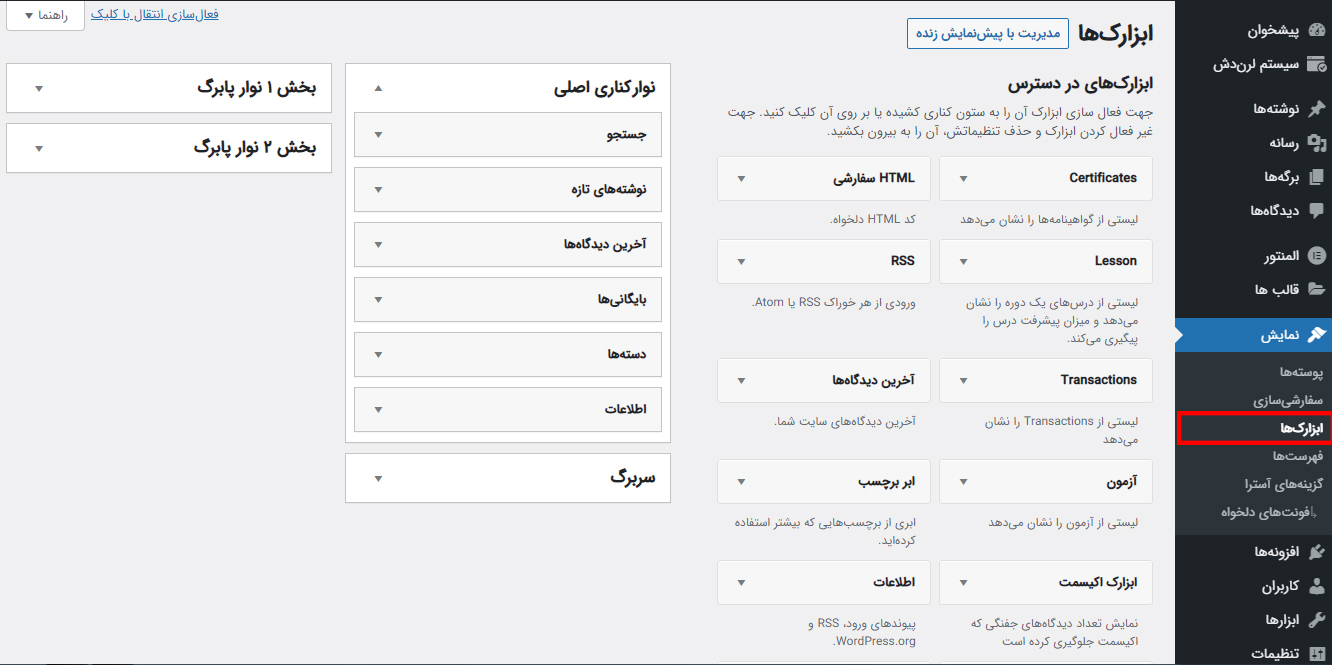
در این قسمت تمامی ابزارک ها یا اصطلاحا ویجتها قرار دارند. باید توجه داشته باشید ابزارک هایی که در این بخش مشاهده میکنید وابستگی کاملی به قالب و افزونههای نصب شده بر روی سایت شما دارند. این بدین معناست که هر قالبی و افزونهای میتواند به شما ویجتهای مخصوص به خود را ارائه دهد.
مطابق شکل زیر در سمت چپ بخش ابزارک های وردپرس، بر اساس نوع قالب شما قسمتهایی از سایتتان وجود دارد که شما میتوانید ویجتهای مورد نظر خود را به آنها اضافه کنید. این قسمتها شامل موارد زیر هستند:
- نوار کناری اصلی
- بخشهای مختلف پابرگ یا فوتر
- سربرگ یا هدر
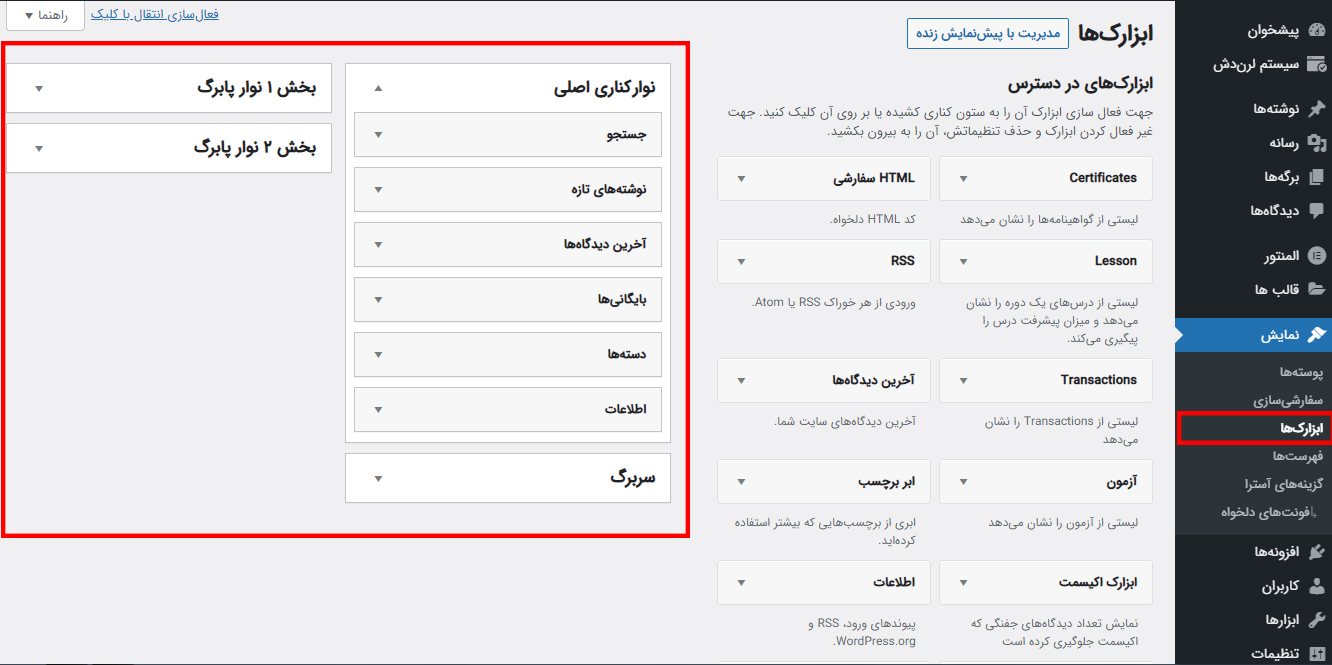
اما برای قرار دادن ابزارک دلخواه به هر قسمت از سایت کافیست تنها با کشیدن و رها کردن (Drag & Drop) ابزارک ها به آن قسمت، آنها را به سایدبار خود اضافه کنید. برای مثال مطابق گیف زیر ما قصد داریم ابزارک “جستجو” را به سربرگ سایت اضافه کنیم. کافیست روی آن چپ کلیک کرده و دکمه موس را نگه دارید و سپس آن را روی قسمت سربرگ رها کنید.
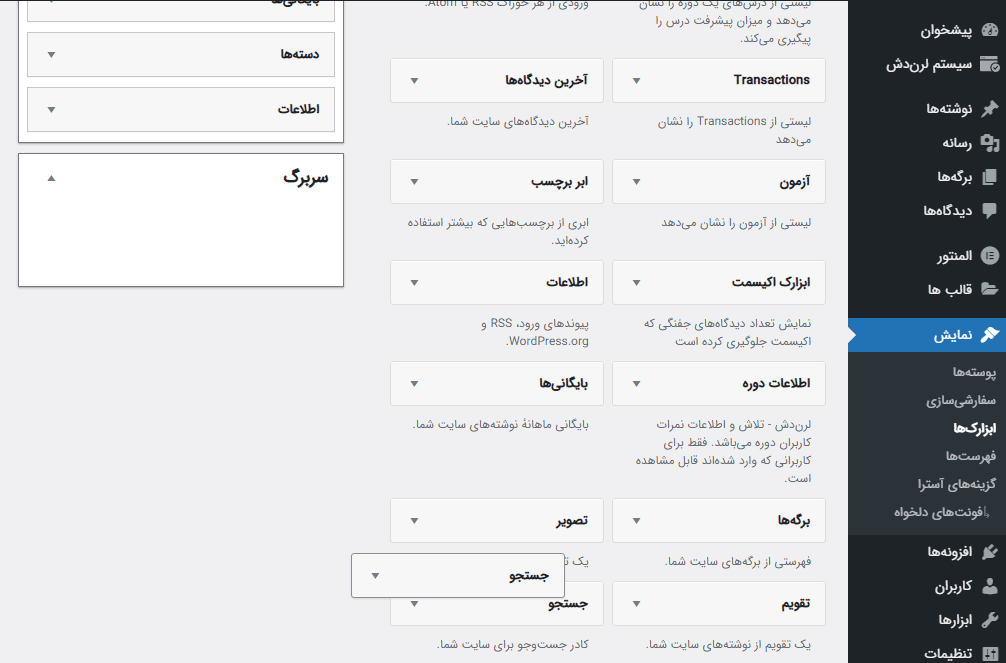
مدیریت ابزارک ها در وردپرس
یکی از قابلیتهای فوقالعاده خوب وردپرس امکان مدیریت و شخصیسازی کامل ابزارک های سایت است. برای انجام اینکار دو راه وجود دارد که در ادامه به بررسی آنها میپردازیم.
راه اول (راه پیشنهادی):
برای مدیریت ابزارک ها در وردپرس به هر برگهای از سایتتان که میخواهید ابزارک های خود را در آن مدیریت کنید بروید. سپس مطابق شکل زیر بر روی گزینه “سفارشیسازی” کلیک نمایید.
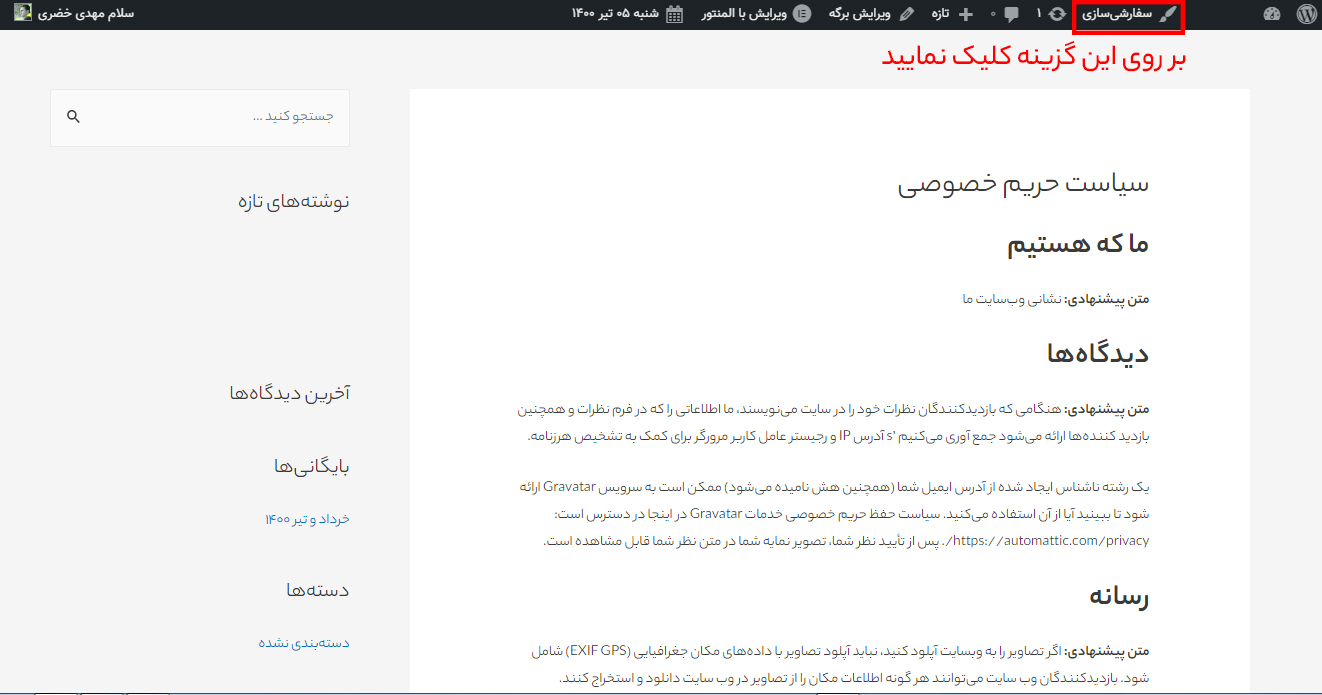
حال مطابق شکل زیر به قسمت ابزارک ها بروید.
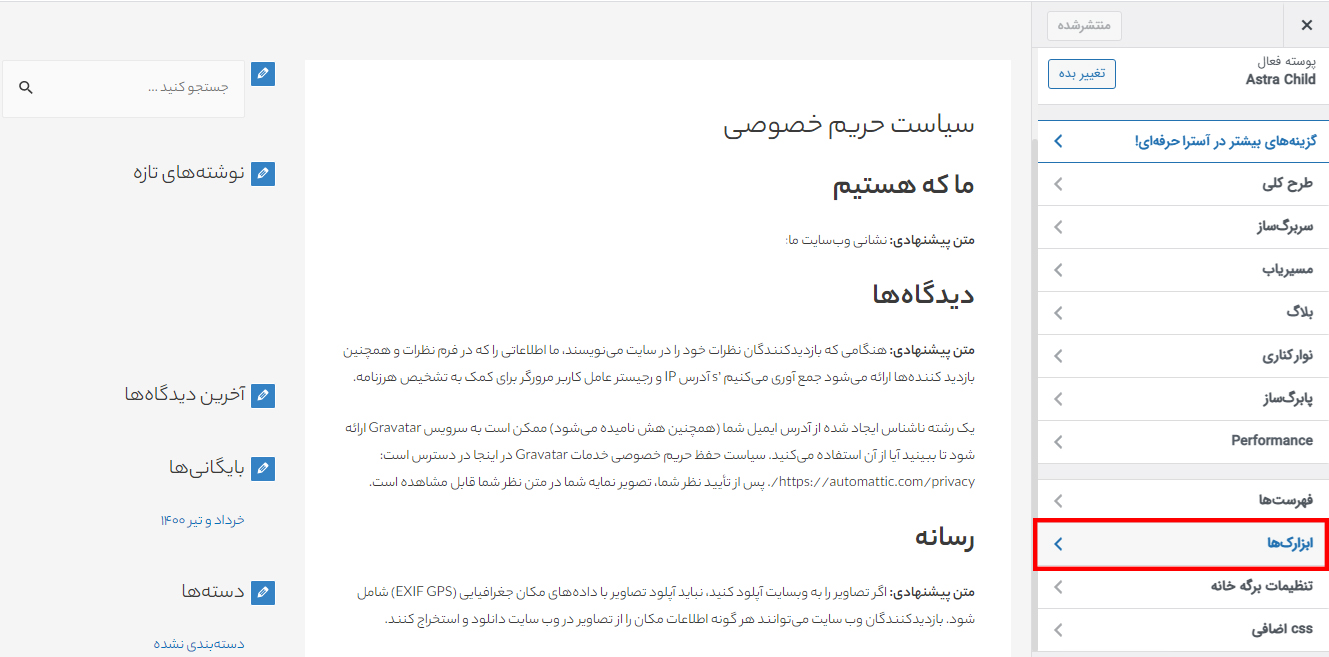
سپس مطابق آنچه در شکل زیر مشاهده میکنید، در این قسمت میتوانید بروی آیکون آبی رنگ هر ابزارک کلیک کنید تا وارد تنظیمات مربوط به آن شوید و بتوانید به راحتی آنها را مطابق میلتان تغییر دهید و شخصیسازی نمایید. در نهایت بر روی دکمه انتشار کلیک نمایید تا تنظیمات شما ذخیره شود.
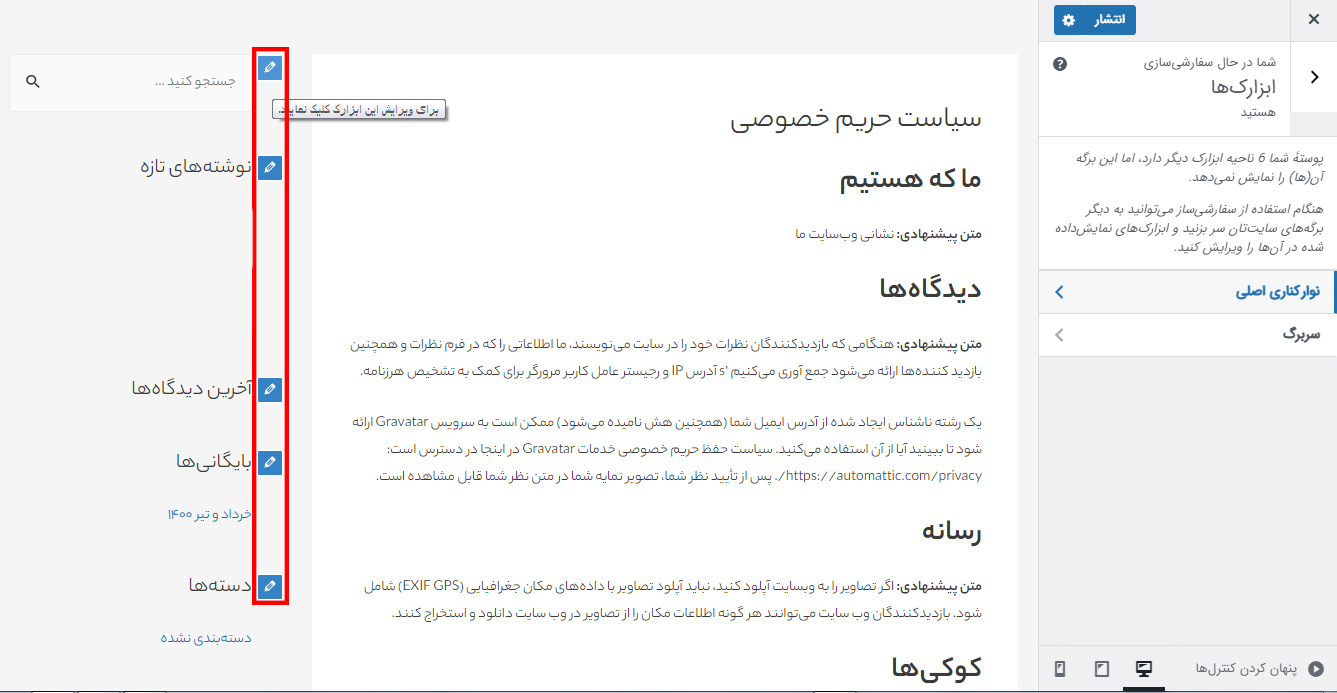
راه دوم:
مطابق شکل زیر به بخش ابزارک ها در قسمت نمایش پیشخوان وردپرس بروید. سپس در آنجا بر روی دکمه ” مدیریت با پیشنمایش زنده” کلیک نمایید تا وارد تنظیمات ابزارک ها شوید.

بعد از کلیک کردن بر روی این دکمه وارد یکی از برگههای سایتتان خواهید شد که میتوانید در آنجا مدیریت ابزارک ها را برعهده بگیرید و آنها را مطابق میلتان شخصیسازی کنید.
ویجت ها در وردپرس
همانطور که در ابتدای این مقاله آموزشی اشاره کردیم، یکی از بخشهای مهم در وردپرس استفاده از ابزارک ها برای بهبود رابط کاربری است. در حال حاضر تقریبا همه قالبهای وردپرسی اجازه استفاده و شخصیسازی از ابزارک ها (سایدبار) را به شما میدهند و شما قادر هستید هر آنچه را که نیاز دارید در سایدبار سایتتان نمایش دهید. ما در این مقاله نحوه ساخت و مدیریت ابزارک ها را به شما آموزش دادیم. حالا نوبت شماست که با رعایت نکات مربوط به آن بهترین ساختار را برای بخش سایدبار خود طراحی کنید. ضمنا شما میتوانید با مراجعه به بخش “آموزش وردپرس” در سایت همیار از دیگر آموزشهای کاربردی ما بهرهمند شوید. در نهایت از توجه شما به این مقاله سپاسگزاریم. لطفا سوالات و نظرات خود را در بخش دیدگاهها با ما به اشتراک بگذارید.




